Ubuntu中VMware安装tools之后无法复制粘贴和拷贝怎么解决?
VMware安装Ubuntu后使用VMware Tools依然无法复制粘贴(已解决) 背景&问题走过的坑坑1坑2坑3坑4 解决方法备注最新解决方法:
背景
我在使用linux开发嵌入式软件,需要生成32位可执行文件。为了避免系统文件混乱,决定重新安装32位Ubuntu系统+QT5,不在原js来64位Ubuntu上开发。
js但是安装完成后,发现使用VMware提供的VMware Tools不能解决“虚拟机宿主机无法共用剪切板”问题。这个问题没有在64位phpUbuntu上出现NaMsxk,我很懊恼。
宿主机:Win10
虚拟机:VMware16
Linux:ubuntu-16.04.6-desktop-i386.iso
原因分析
已经可以复制粘贴了,但不能拖放的问题
需要先关闭虚拟机,更改CD/DVD模式为自动检测,重新启动即可(尤其是对于新建虚拟机时使用非典型安装的情况,因为安装时制定了物理驱动器的位置,所以模式发生了改变)
具体位置:虚拟机设置 --> CD/DVD --> 使用物理驱动器 --> 自动检测
省流版:解决办法
不能复制粘贴拖放,且没有全屏
- 第一步:卸载前边安装的VMware Tools
sudo apt-get remove open-vm-tools sudo apt-get remove --auto-remove open-vm-tools sudo apt-get purge open-vm-tools sudo apt-get purge --auto-remove open-vm-tools
- 第二步:安装open-vmware-tools
sudo apt-get install open-vm-tools sudo apt-get install open-vm-tools-desktop
心路历程
走过的坑,这些坑都解决不了问题哦,只是说出来给大家避坑用的哦。
坑1
奋战36小时才解决,所以网上各种方法我都尝试了,其中说的最多的是安装open-vmware-tools,我失败了。
步骤如下:
第一步:卸载前边安装的VMware Tools
sudo apt-get remove open-vm-tools sudo apt-get remove --auto-remove open-vm-tools sudo apt-get purge open-vm-tools sudo apt-get purge --auto-remove open-vm-tools
第二步:安装open-vmware-tools
sudo apt-get install open-vm-tools sudo apt-get install open-vm-tools-desktop
第三步:reboot
坑2
第二种说法是安装VMware Tools补丁:VMware Tools Patches,我又失败了
可以参考里面的安装步骤,或者按照我的步骤。
第一步:安装Git
sudo apt-get install git
第二步:下载补丁
git clone https://github.com/rasa/vmware-tools-patches.git
第三步:安装补丁
cd vmware-tools-patches ./patched-open-vm-tools.sh
第四步:reboot
坑3
拿共享文件夹代替复制粘贴
坑4
在/user/bin 中运行 vmware-user start
cd /user/bin sudo vmware-user start
真正的解决方法
第一步:从VMware 安装VMware Tools
方法百度都有,大概就是加载CVD文件,复制文件到Ubuntu中,,我复制到了Home下,解压,然后运行vmware-install.pl文件
sudo ./vmwar编程e-tools.pl

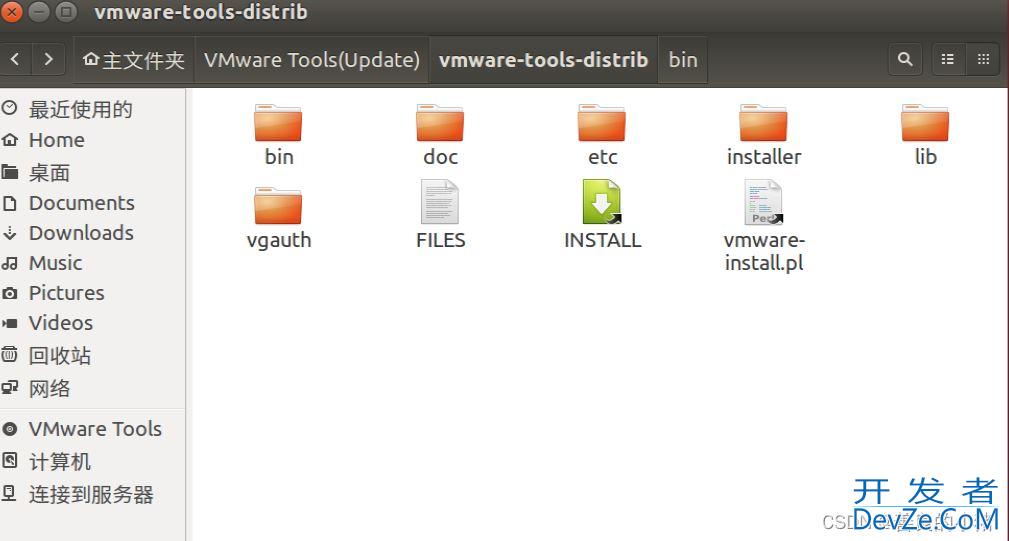
第二步:
运行bin文件夹下的vmware-config-tools.pl
sudo ./vmware-config-tools.pl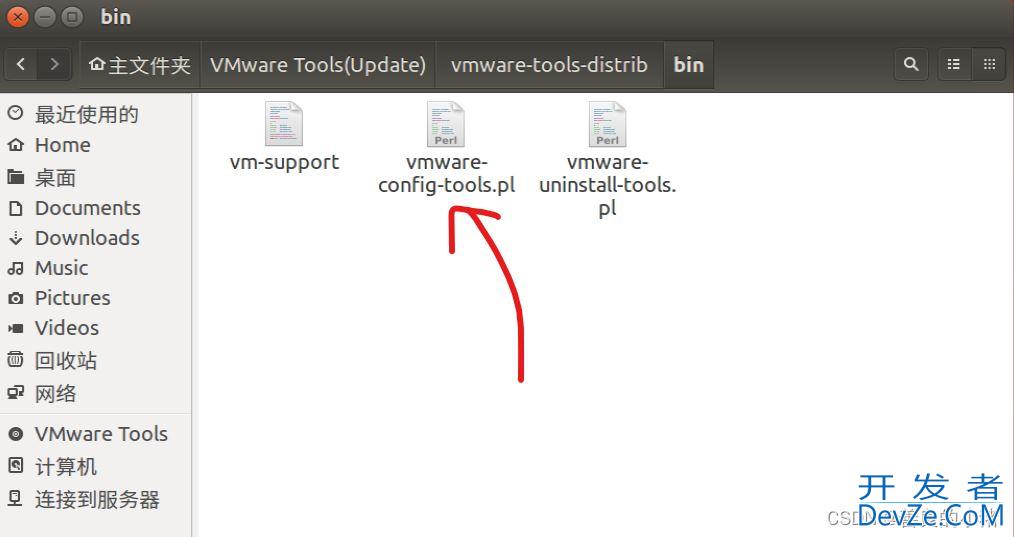
备注
有的时候第一步之后使用
sudo /user/bin/vmware-user start
也能开启复制粘贴,但是有时候不管用。
其他解决办法
无意间看到一篇文章,实践后发现效果更好,记录一下。
首先删除以前安装的VMware Tools
sudo ./vmware-uninstall-tools.pl

然后通过apt-get安装vm tools
sudo su //进入管理员模式 apt-get update apt-get install open-vm-tools open-vm-tools-desktop vmware-user //开启服务
此时不需要reboot。
至此,实现虚拟机与宿主机之间的共享剪切板
下次开机后,依然可以共享剪切板,非一次性的,哈哈哈。






 加载中,请稍侯......
加载中,请稍侯......
精彩评论